
Czy próbujesz zagrać w swoją ulubioną grę za pośrednictwem klienta Riot, ale aplikacja odmawia uruchomienia? Istnieją różne powody, dla których ta aplikacja nie otwiera na komputerze Windows 11 lub Windows 10. Możesz zastosować kilka poprawek, aby prawdopodobnie rozwiązać problem i sprawić, by klient pracował ponownie. Pokażemy ci, co robić w twoim przypadku.
Kilka powodów, dla których aplikacja nie działa, to to, że wadliwy instancja aplikacji już działa, aplikacja nie ma praw administracyjnych, aplikacja ma problemy z kompatybilnością, antywirus lub zapora ogniowa ograniczyła funkcje aplikacji, i więcej.
1. Zamrzyj i ponownie uruchomić klient Riot
Gdy klient Riot odmawia uruchomienia, zmusić aplikację już uruchamiającą instancje do zamknięcia i uruchomić aplikację. Daje to aplikacji nowy start, prawdopodobnie naprawianie drobnych problemów.
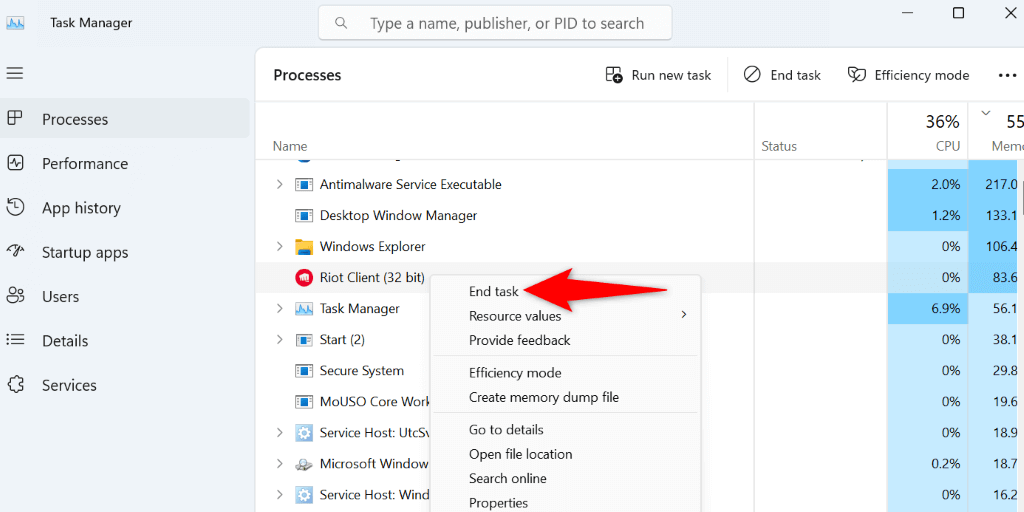
2. Uruchom klienta Riot jako administrator
Możliwe, że klient Riot nie ma wymaganych uprawnień do funkcjonowania. Dzieje się tak zwykle, gdy uruchamiasz aplikację z konta zwykłego, a nie z konta administracyjnego. Możesz rozwiązać problem, uruchamiając aplikację jako administrator (bez faktycznego przełączania na konto administratora).
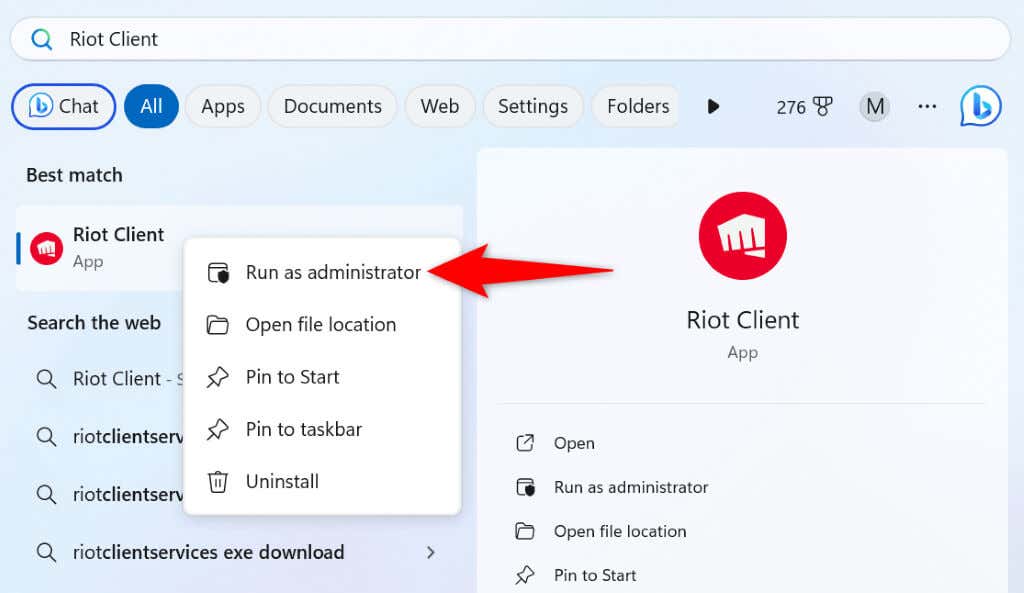
Jeśli aplikacja działa w trybie administracyjnym, spraw, aby Windows zawsze uruchomić klienta Riot z uprawnieniami administratora:.
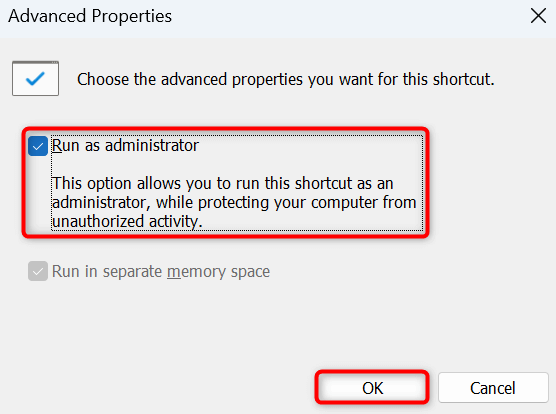
Aby uruchomić klienta Riot z prawami administracyjnymi następnym razem, kliknij dwukrotnie skrót aplikacji na pulpicie.
3. Uruchom problem z kompatybilnością programu dla klienta Riot
Jednym z powodów, dla których klient Riot nie uruchomi się, jest to, że aplikacja ma problemy z kompatybilnością z wersją systemu Windows. W takim przypadku użyj rozwiązywania problemów z kompatybilnością programu, aby znaleźć i Napraw problemy kompatybilności aplikacji.
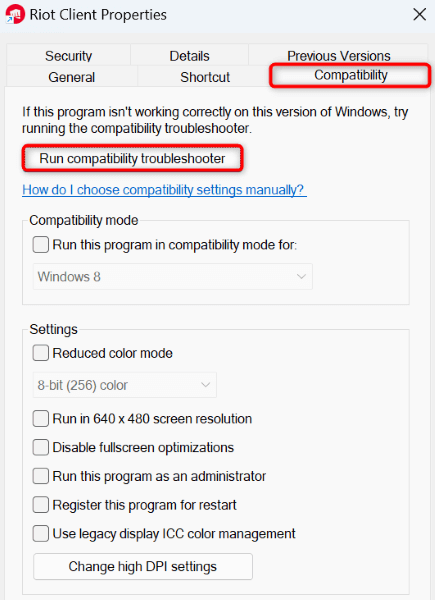
4. Uruchom ponownie Windows
Jeśli problem będzie się utrzymywał, komputer z systemem Windows może doświadczać drobnych usterek. W tym przypadku 2, aby prawdopodobnie rozwiązać te problemy.
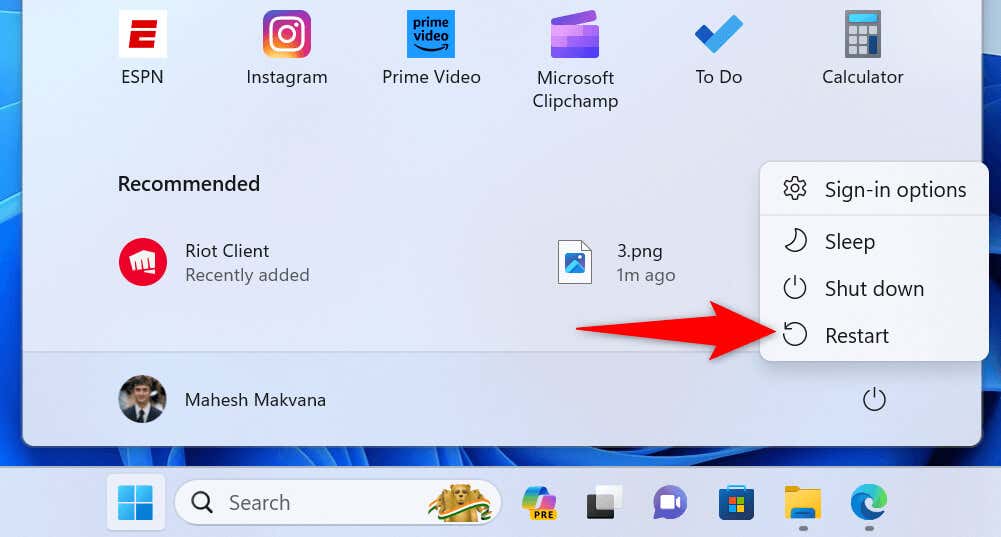
5.Tymczasowo wyłącz antywirus i zaporę pC
Możliwe, że antywirus lub zapora ogniowa twojego komputera ograniczyło usługi klienta Riot, powodując, że aplikacja się nie otwiera. Zwykle dzieje się tak, gdy antywirus lub zapora ogniowa uznają za niebezpieczną aplikację. Jeśli pobrałeś aplikację z oficjalnego źródła, wyłącz zarówno antywirus i zaporę ogniową i sprawdź, czy to rozwiązuje problem..
Jak wyłączasz te elementy, zależy od używanych programów. Możesz 3i zapora ogniowa w następujący sposób.

Jeśli klient Riot uruchomi się, ponownie włącz antywirus i dodaj aplikację do listy wykluczenia zapory w następujący sposób:
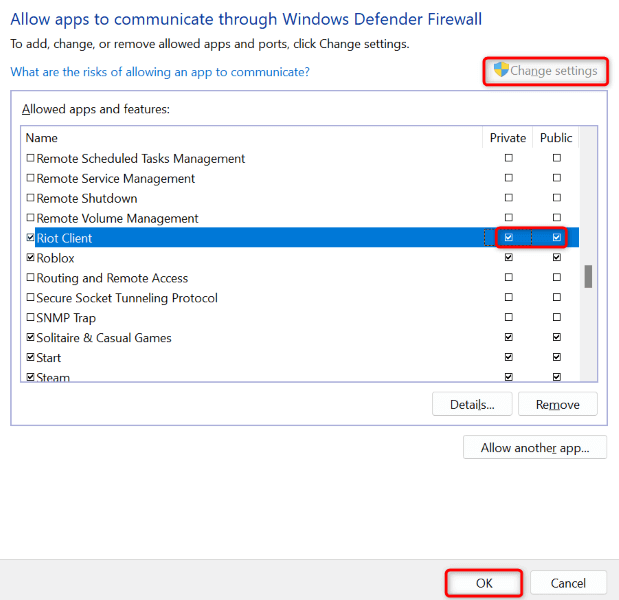
6. zaktualizuj sterowniki kart graficznych
Jeśli klient Riot nadal odmawia uruchomienia, sterowniki kart graficznych komputerowego mogą być przestarzałe. Wiele nowoczesnych aplikacji i gier wymaga najnowszych sterowników, a brak tych kierowców powoduje, że te elementy nie uruchamiają.
W tym przypadku zaktualizuj sterowniki kart graficznych zainstalowanych w systemie. Oto sposoby tego..
Jednym ze sposobów aktualizacji sterowników urządzeń (w tym sterowników kart graficznych) w systemie Windows jest użycie aktualizacji Windows.
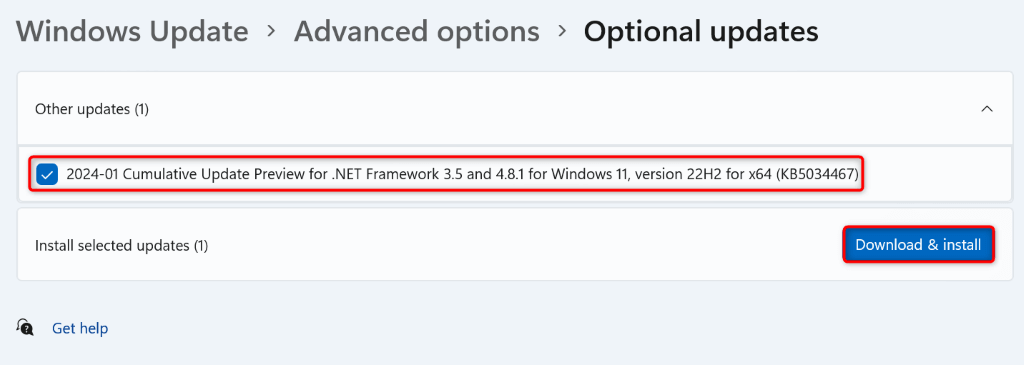
na systemie Windows 10
Ręcznie aktualizuj sterowniki nvidia
Jeśli aktualizacja systemu Windows nie powiodła się Zainstaluj najnowsze sterowniki swojej karty graficznej NVIDIA, ręcznie chwyć sterowniki w następujący sposób:
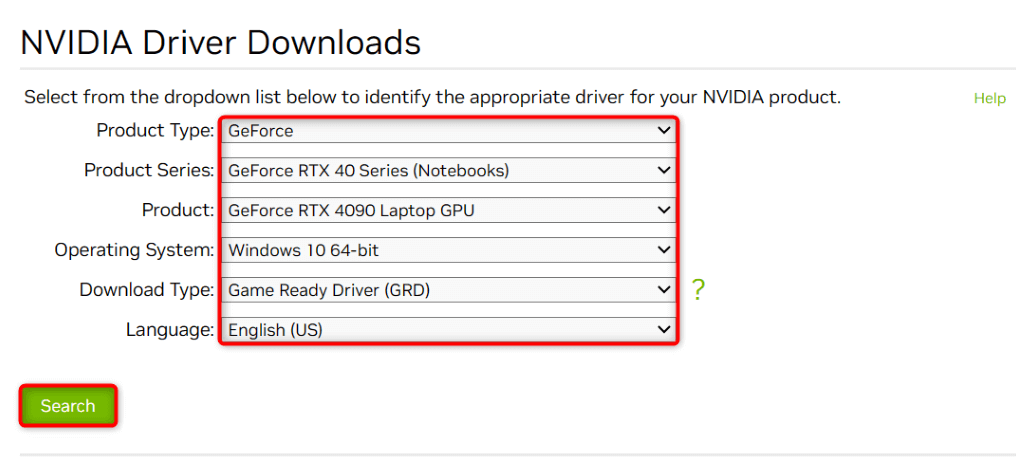
Ręcznie aktualizacja sterowników AMD
Jeśli Twoja jest karta graficzna AMD, a aktualizacja systemu Windows nie zainstalowała najnowszych sterowników, ręcznie uzyskaj i pobierz sterowniki w następujący sposób:
.
Spraw, aby klient Riot pracował ponownie w systemie Windows 11 lub Windows 10 PC
Klient Riot odmówił uruchomienia sesji gier i uniemożliwia dostęp do twoich ulubionych gier. Jeśli aplikacja nadal się nie uruchamia, zastosuj powyższe rozwiązania. Metody te znajdują problem podstawowy i rozwiązują ten problem, aby aplikacja ponownie działała. Mamy nadzieję, że przewodnik Ci pomoże.
.